桌面池管理
桌面池是虚拟机的集合。一个虚拟机只能对应一个桌面池。
一个用户可以拥有多个桌面池或者多个虚拟机。
只有在桌面池的虚拟机,才能够被连接。
假设为用户张三分配了虚拟机100,张三登录PXVDI将不会显示虚拟机。假设把虚拟机100关联到了桌面池B,那么张三登录PXVDI将显示虚拟机。
桌面池类型
桌面池具有2种类型。
- 普通桌面池。
- 快照桌面池。
这部分将在下级目录详细解释。
添加桌面池
点击添加桌面池,即可进入桌面池添加流程。
基本信息
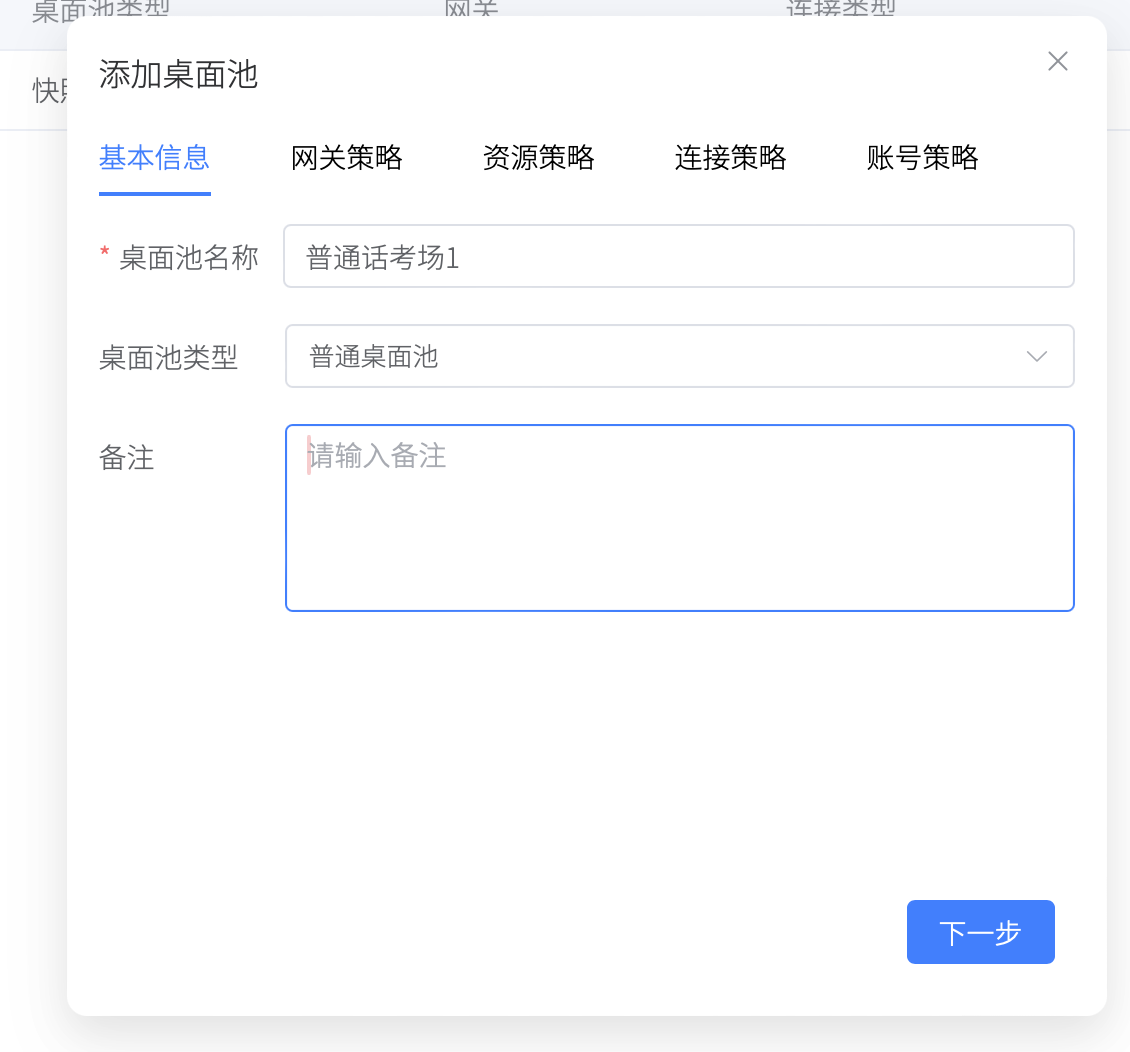
这部分主要是设置桌面池的类型和名称。 类型一旦被设置,将无法被更改。
网关策略

这里可以配置rdp网关,配置以后,客户端在连接的时候,会通过网关来连接到虚拟机。
这个功能适用于网络隔离的环境中,例如从外网访问内网桌面,从一个内网访问另外一个隔离内网的桌面。
详情请参考 网关
资源管理
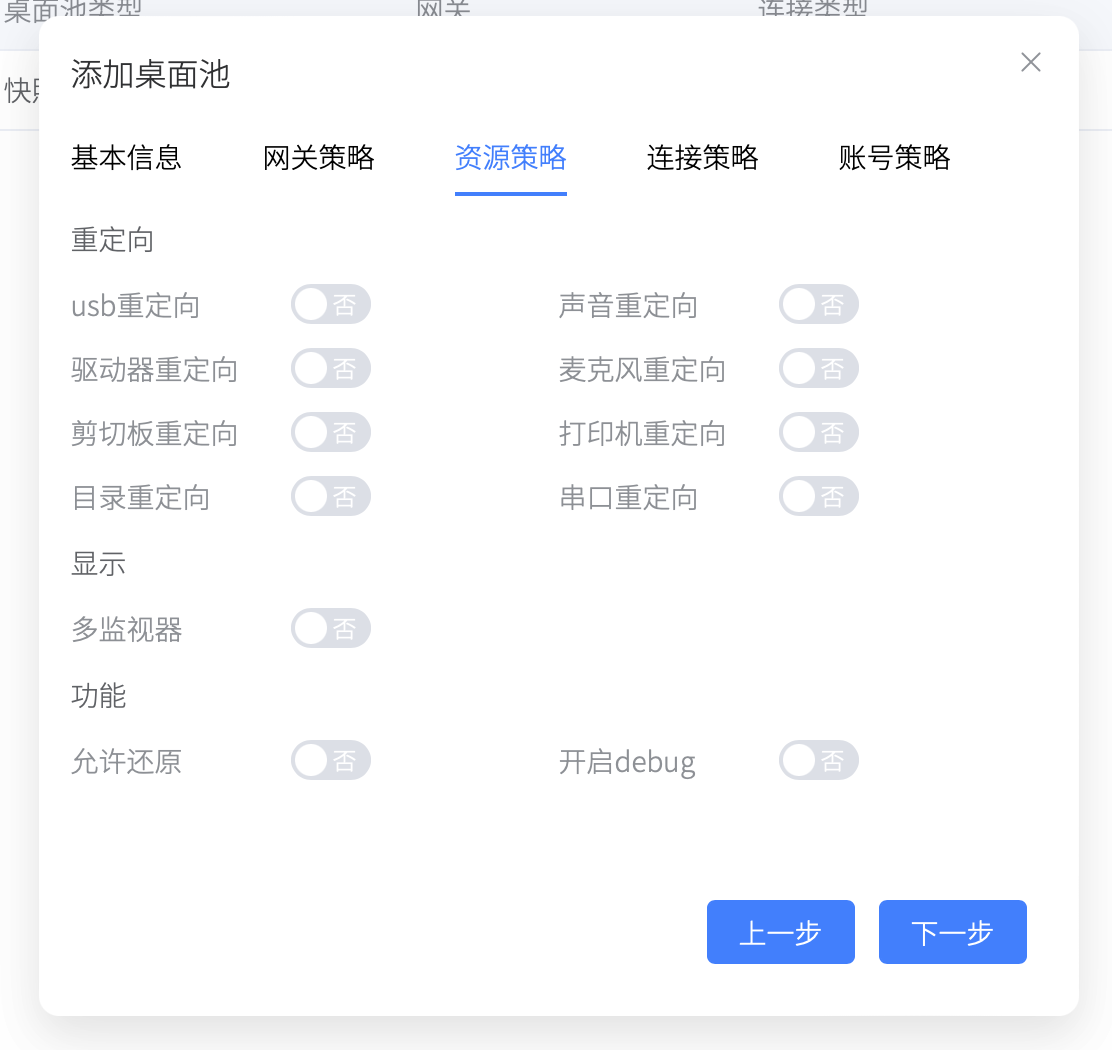
这里控制着客户端所能使用的资源。某些功能只在rdp场景下有效。
注意 当开启了
允许还原时。用户可以访问虚拟机的快照。并且进行还原。
连接策略
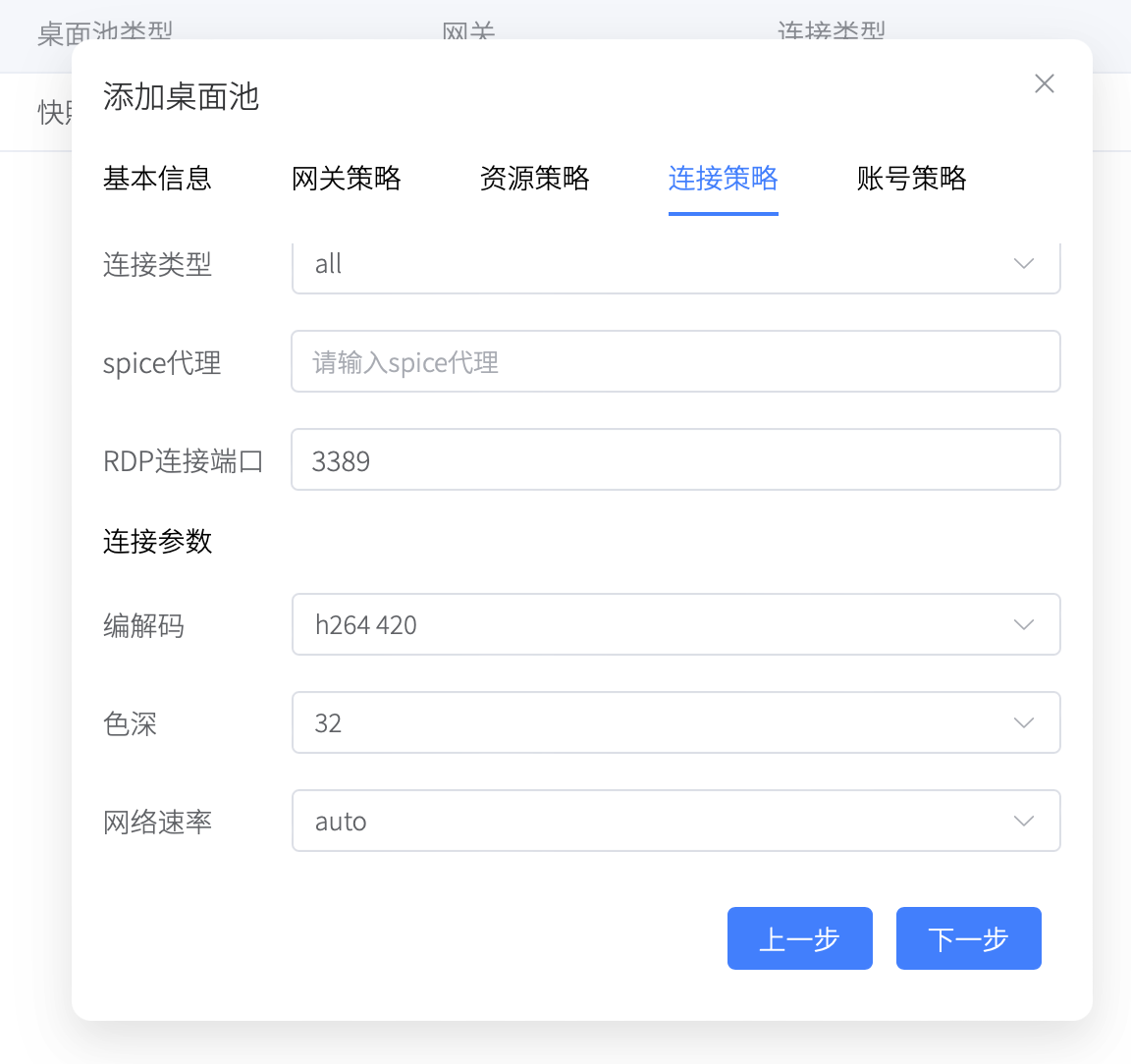
连接类型 有以下几种
- all
- spice
- freerdp2
- freerdp3
- pcoip (vmware pcoip)
- blast (vmare blast)
- moonlight
选择all时,客户端可以选择任意协议进行连接,默认的连接策略,由本地客户端配置进行控制。
如果没有选择all,客户端只允许一种协议进行连接,客户端的配置将无效。
特殊处理
在Macos下,不管选择的freerdp2还是freerdp3,客户端均使用freerdp3。
在Windows下,使用freerdp3将激活Windows内置的msrdp控件(性能会更好),使用freerdp2则使用freerdp控件(具有剪切板限制)。
如果要使用PXVDIStream 支持usb重定向,请配置SPICE 代理!
spice代理
当选择spice或者all时,必须需要配置一个spice代理。
ProxmoxVE具有原生的spice代理,位于集群中任意一个节点的3128/tcp端口。
如果是在内网,那么spcie代理可以设置为Pxvirt(pve)主机的ip:3128,如10.13.14.2:3128
如果是在网络隔离情况下,如果将spcie代理的3128暴露出来,实现访问。
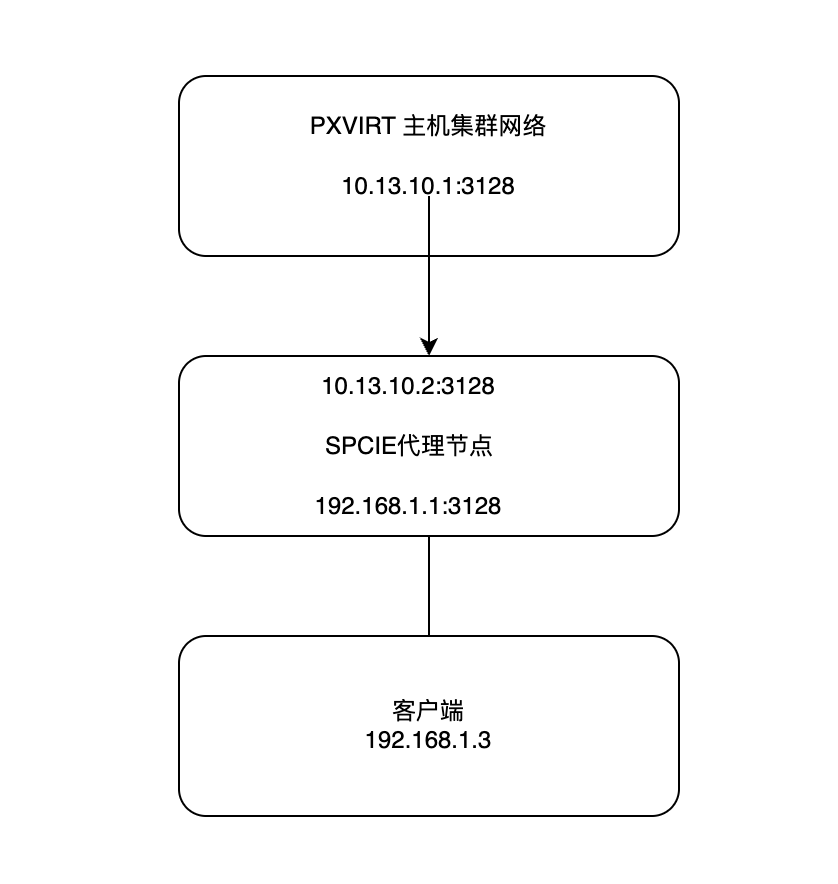
RDP连接端口
这里可以设置rdp端口,出于安全需求,管理员会修改默认的rdp端口,但PXVDI默认使用3389端口,通过这个设置,可以修改PXVDI连接到桌面的端口。
编解码
这里可以设置rdp的编解码参数,这些参数对Windows版本无效。
账号策略
这里控制着连接到虚拟机所用的账号密码信息。不适用于SPICE协议。
| 策略 | 说明 | 举例 |
|---|---|---|
| 均不使用 | 不使用策略 | 连接到虚拟机时,将使用登录PXVDI的账号密码应用于虚拟机 |
| 只使用用户名 | 只将用户名传递给虚拟机 | 连接时,将用户名传递给虚拟机,用户需要手动输入账号密码 |
| 均使用 | 将保存的账号密码传递给虚拟机 | 例如虚拟机的账号密码为admin/admin,那么将这个值设置成admin/admin,那么即可直接登录到虚拟机 |
| ad账号密码 | 用户账号为ad用户,且虚拟机加入了ad域 | 用户是域用户,虚拟机也是域虚拟机,直接通过用户账号即可登录 |
如果是Linux或者macos使用rdp连接,虚拟机必须关闭NLA认证,(参考虚拟机开启RDP功能)才能在账号密码不对的情况下访问。不然无法连接到虚拟机。
查看桌面池
桌面池创建完成之后,通过查看桌面池进行添加桌面,分配用户。
点击添加桌面即可批量添加
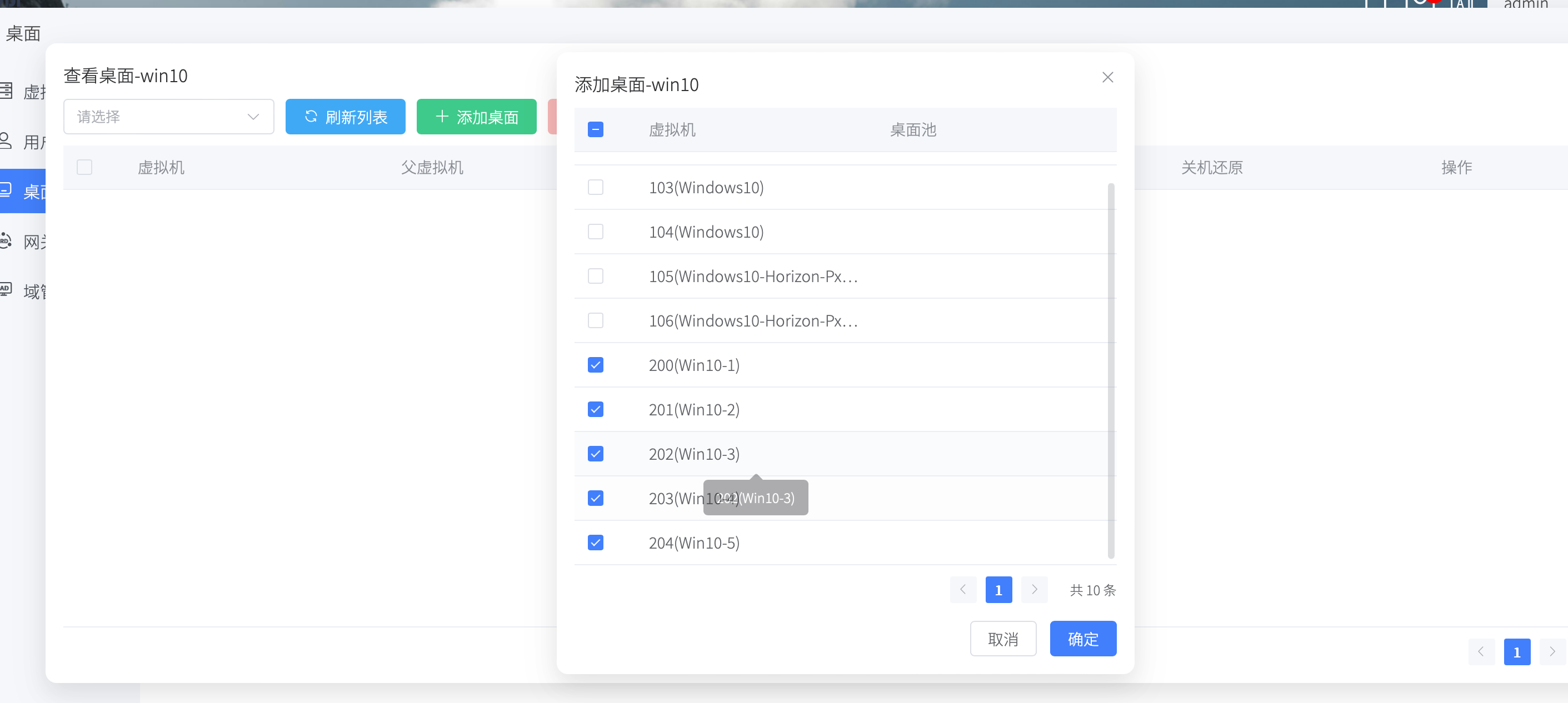
添加好了,可以点击分配用户,完成用户和虚拟机绑定。
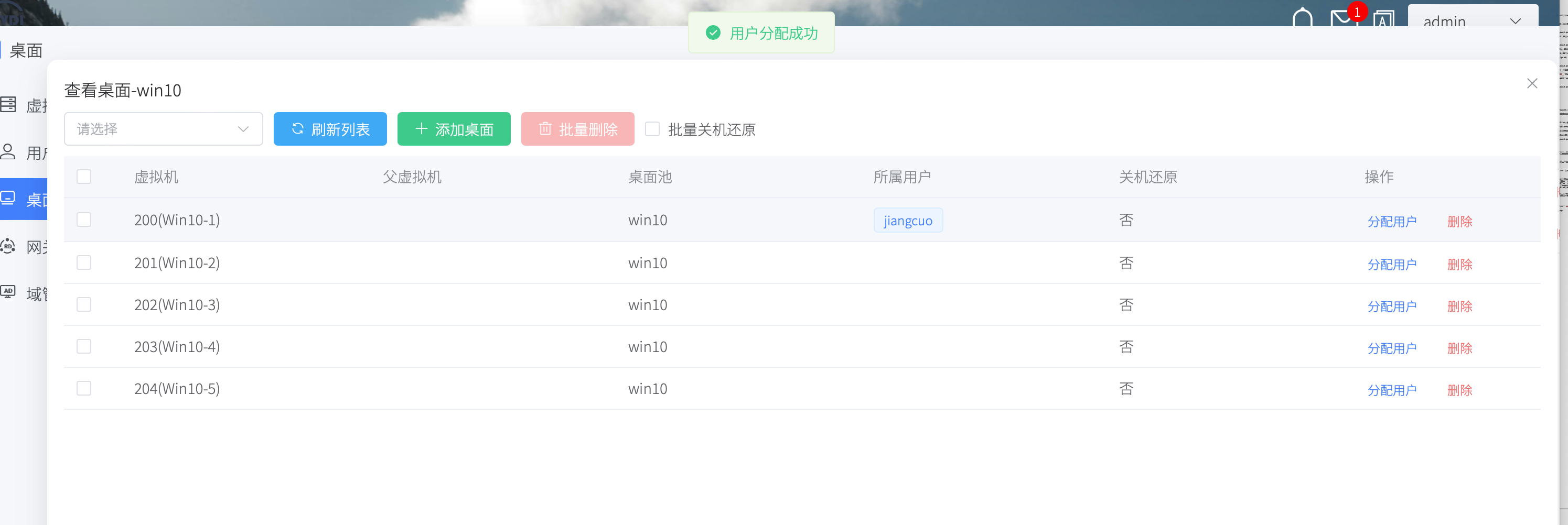
之后用户登录到客户端,即可查看到虚拟机。
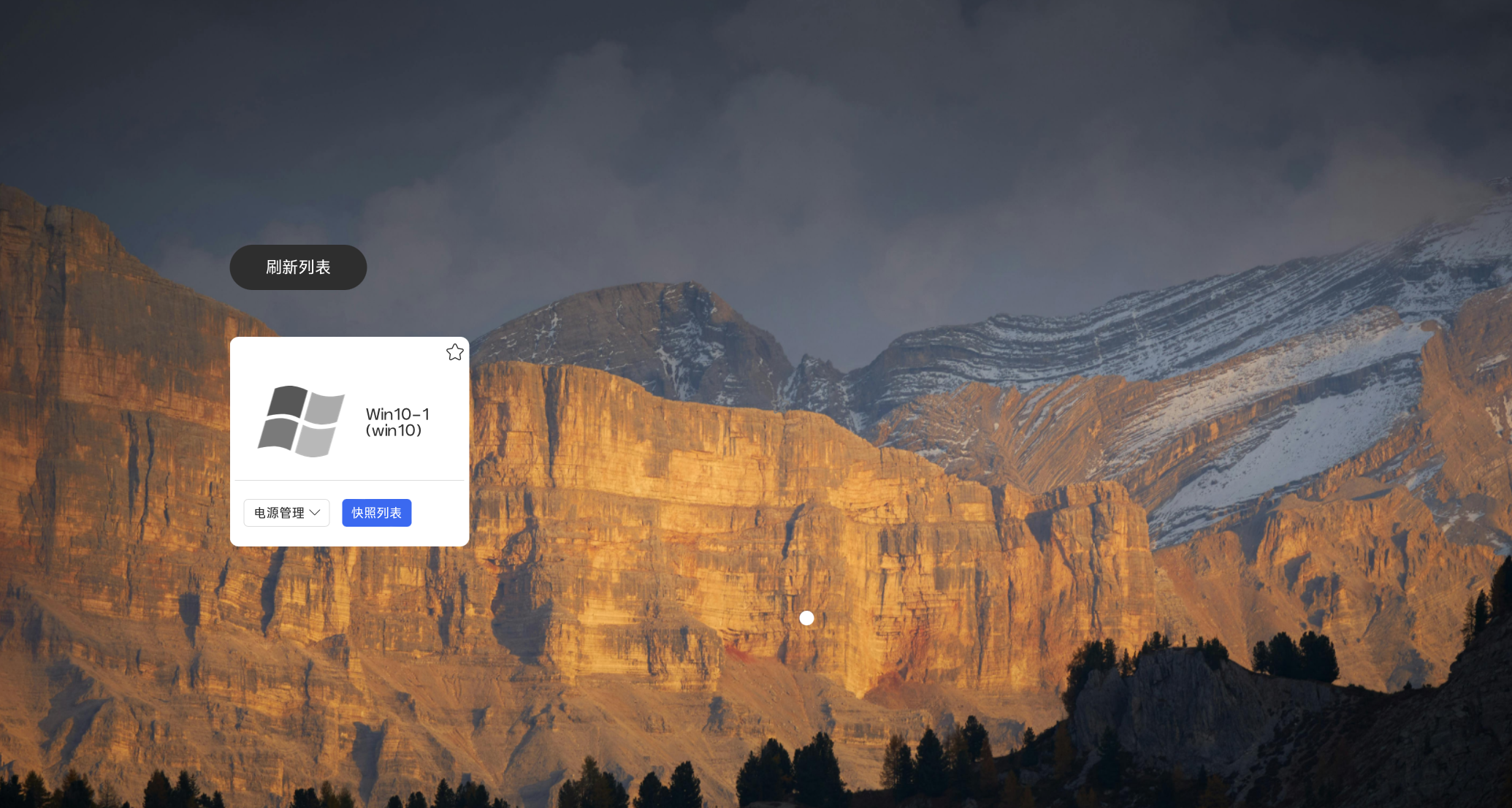
关机还原功能
PXVIRT引入了关机还原功能,为虚拟机配置关机还原,可以让虚拟机还原到开机之前的数据状态。